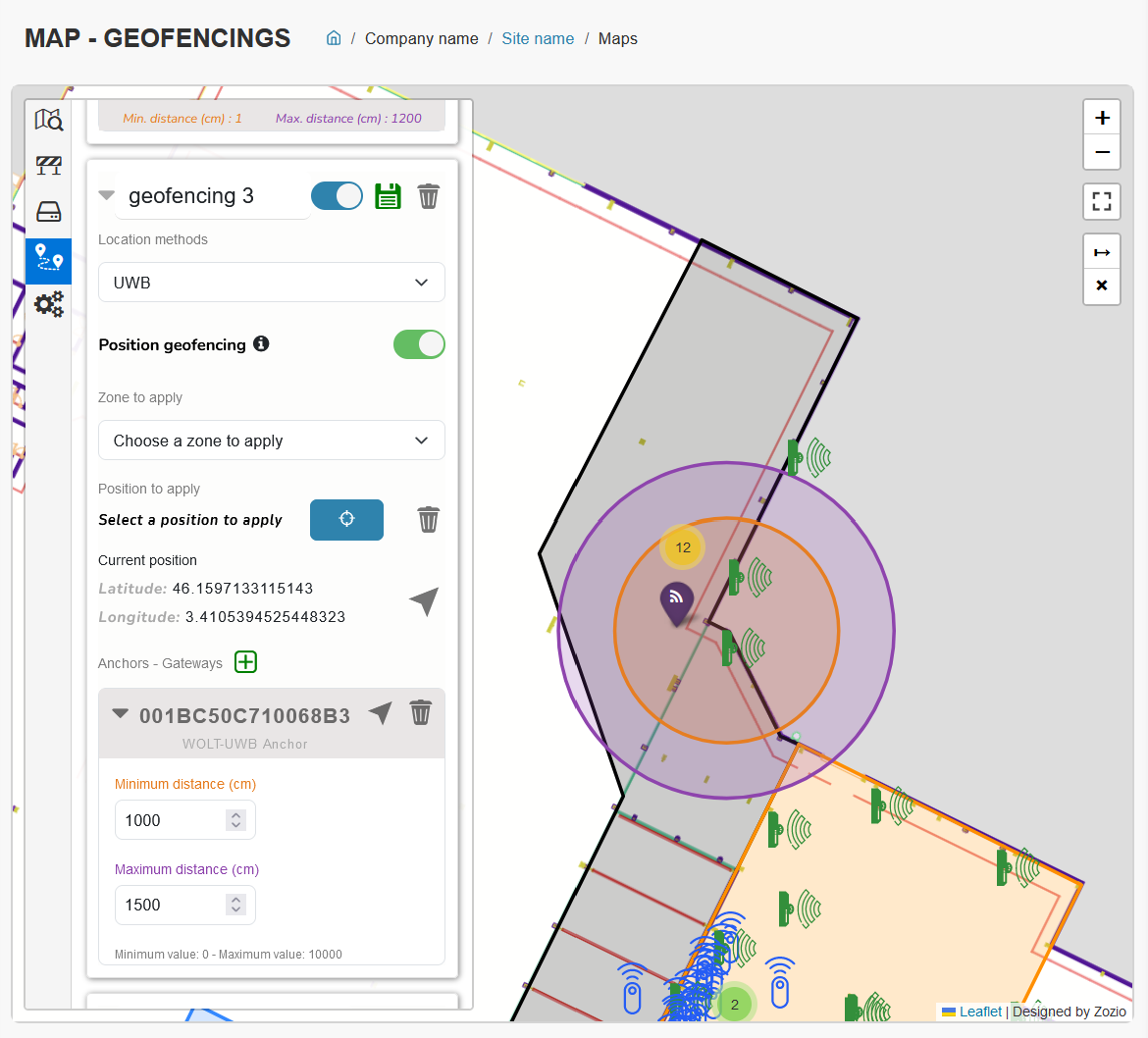¶ Schritt 1: Geofencing-Tab aufrufen
Geofencing bedeutet, Geräte in einem Radius/Ring um einen Anker/Gateway zu erkennen und Regeln für diese Geräte auszuführen (Änderung der Position, der Feldwerte usw.)
Wenn du das Menü "Karten" geöffnet hast, findest du an vierter Stelle den Reiter "Geofencing".
Auf dieser Registerkarte findest du alle Geofencings, die bereits erstellt wurden. Du kannst sie umbenennen, indem du ihren neuen Namen direkt anstelle des alten eingibst. Mit der Suchleiste kannst du ein Geofencing nach seinem Namen oder der UID eines Geräts, das dem Geofencing hinzugefügt wurde, durchsuchen.
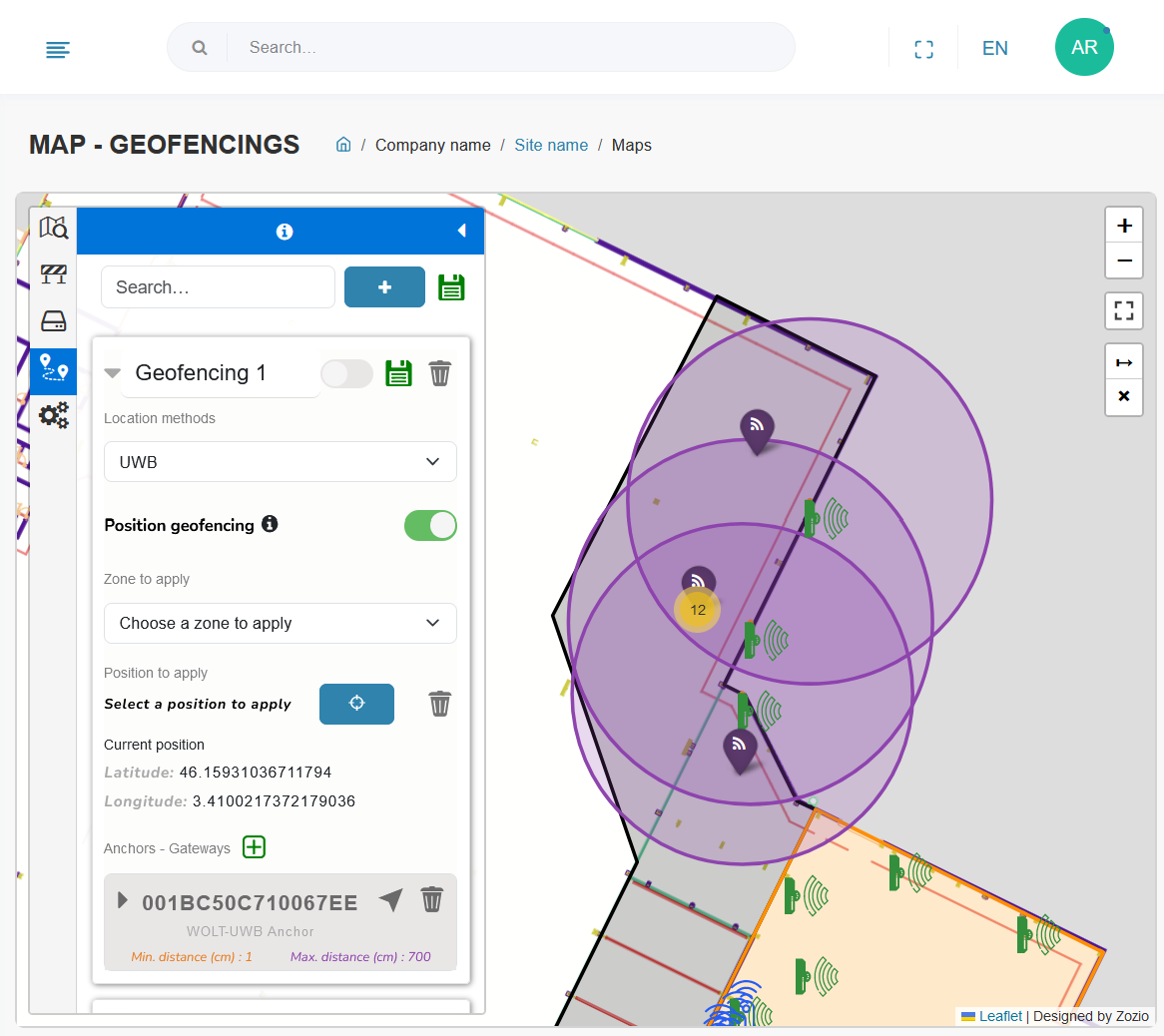
¶ Schritt 2: Hinzufügen und Einrichten eines neuen Geofencings
¶ Geofencing hinzufügen :
Um ein neues Geofencing einzurichten, musst du zuerst auf das "+"-Symbol tippen.

Herzlichen Glückwunsch! Dein neues Geofencing kann nun eingerichtet werden.
¶ Einrichten des Geofencings :
Vergiss nicht zu speichern deine Änderungen nach der Bearbeitung, indem du auf die grüne Diskette klickst!
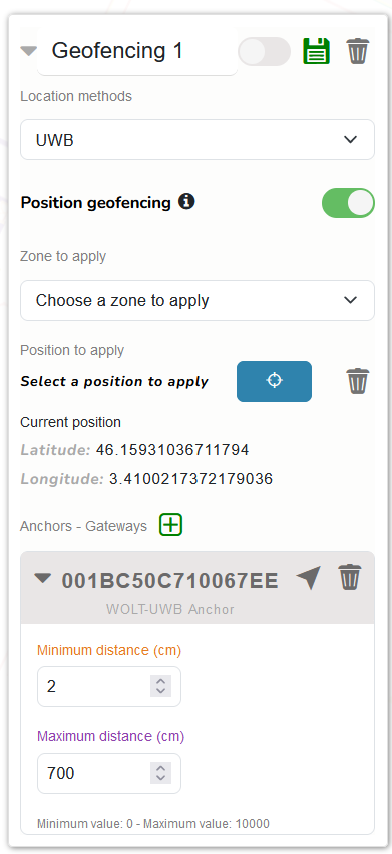
Du musst dann im dargestellten Menü von oben nach unten die folgenden Informationen eingeben:
- Name, den du dem Geofencing geben möchtest
- Lokalisierungsmethode. Dieser muss von dem Anker oder Gateway getragen werden, der als Referenz für das Geofencing dient
- Geofencing von Positionen
- Wenn nicht angekreuzt, wird das Geofencing nur verwendet, um die automatischen Geschäftsregeln für Robin auszulösen
- Wenn aktiviert, wird beim Geofencing zusätzlich eine Position und eine Zone für Geräte innerhalb des Geofencing-Radius/-Rings zugewiesen
- Anzuwendende Zone (empfohlen) Zone, die allen Geräten zugewiesen werden soll, die sich in dem Radius/Ring um den Anker/Gateway befinden werden. Diese Zone wird auf alle Assets angewendet, die mit dem Gerät gepaart sind. Die vorgeschlagenen Zonen entsprechen den bestehenden Zonen, die auf der Registerkarte "Zonen" verfügbar sind.
- Anzuwendende Position (erforderlich) Position, die allen Geräten zugewiesen wird, die sich innerhalb des Radius/Rings um den Anker/Gateway befinden werden. Diese Position entspricht den neuen Längen- und Breitengradkoordinaten, die das Gerät bei Bestätigung der Geofencing-Regel berücksichtigen wird. Um diese Position festzulegen, klicke zuerst auf die Schaltfläche in Form eines Ziels und dann auf die Position, die du auf der Karte anwenden möchtest
- Anker/Gateways, um die herum die Geofencing-Regel angewendet wird. Klicke dazu auf das grüne "+", gib die UID ein und klicke auf "OK".
- Nachdem der/die Anker/Gateways hinzugefügt wurden, müssen ein Mindest- und ein Höchstabstand eingegeben werden, um den Erfassungsradius der Geräte um den Anker/Gateway herum zu schaffen. Das erkannte Gerät muss sich zwischen diesen beiden Entfernungen befinden, damit die Geofencing-Regel angewendet werden kann.
Tipp: Es ist ratsam, vorher den "Toggle" zu aktivieren, der eine ungefähre Darstellung der eingegebenen Entfernungen auf der Karte liefert, wie unten abgebildet. Beachte, dass es sich bei den Entfernungen in Metern um genaue Entfernungen handelt, während die Entfernungen in RSSI nur ungefähre Angaben sind.